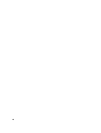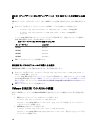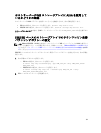リモートレプリケーションの設定
MD Storage Manager を使用したローカルおよびリモートのストレージアレイ間のリモートレプリケーション
の設定は、次の手順からなります。
• ローカルおよびリモートのストレージアレイ両方におけるリモートレプリケーションプレミアム機
能のアクティブ化
• ローカルストレージアレイにおけるリモートレプリケーショングループの作成
• リモートレプリケーショングループへの仮想ディスクの複製ペアの追加
リモートレプリケーションプレミアム機能のアクティブ化
リモートレプリケーションをアクティブ化すると、各 RAID コントローラモジュールの特定のポートがデータ
レプリケーション用に自動的に予約されます。ポートが予約されると、そのポートに対するレプリケーショ
ンに関連しない I/O 要求はすべて拒否されます。リモートレプリケーション用に設定された RAID コントロー
ラモジュールのみが予約されたポートと通信できます。
リモートレプリケーションプレミアム機能は、ローカルストレージアレイとリモートストレージアレイの両
方でアクティブ化される必要があります。
メモ: まずローカルストレージアレイで次のアクティブ化手順を実行してから、リモートストレージでこ
の手順を繰り返します。
1. ローカルストレージアレイの AMW で、ストレージおよびコピーサービス タブを選択します。
2. コピーサービス → リモートレプリケーション → アクティブ化 を選択します。
3. ストレージアレイでリモートレプリケーションとリモートレプリケーション(レガシー)プレミアム機
能の両方がサポートされている場合は、リモートレプリケーション を選択します。
メモ: リモートレプリケーション(レガシー)をアクティブ化する場合、アクティブ化と設定の詳細
について「プレミアム機能 — リモートレプリケーション(レガシー)」を参照してください。
4. 標準リモートレプリケーションを選択した場合は、終了 をクリックします。
プレミアム機能のアクティブ化が完了しました。
5. リモートレプリケーション(レガシー)を選択した場合は、リポジトリの作成 ウィンドウで、リモート
レプリケーション(レガシー)機能のレプリケーションリポジトリ仮想ディスクが存在する必要のある
場所を選択します。次のいずれか 1 つを選択します。
– 既存のディスクプールまたはディスクグループの空き容量 — このオプションを選択した場合、
対応するディスクプールまたはディスクグループを選択する必要があります。
– 新しいディスクプールまたはディスクグループの未設定容量 — このオプションを選択した場
合、ディスクプール または ディスクグループ のいずれかを選択します。
– 次へ をクリックします。
ディスクプールの作成 ウィザードまた はディスクグループの作成 ウィザードが表示されます。
6. OK をクリックします。
リモートレプリケーションアクティブ化済み ウィンドウが表示されます。リモートレプリケーション
プレミアム機能をアクティブ化すると、システムでは次の動作が実行されます。
– RAID コントローラモジュールで最大番号のファイバーチャネルホストポートを現在使用してい
るホストをすべてログアウトさせます。
– RAID コントローラモジュールで最大番号のファイバーチャネルホストポートをレプリケーショ
ンデータ送信用に予約します。
– レプリケーション機能が有効である限り、この RAID コントローラモジュールホストポートに対
するホスト通信はすべて拒否されます。
196